Win10系统如何取消家庭组?Windows10关闭家庭组的方法
更新日期:2024-03-21 12:48:25
来源:网友投稿
手机扫码继续观看

不少用户为了能够更加方便快捷的实现局域网共享,会在win10系统安装好时默认在家庭组里。但是,有些win10用户却觉得这样的设置很占用系统资源,因此想要取消掉家庭组。这该怎么办呢?接下来,小编就向大家分享windows10系统下关闭家庭组的方法。
具体方法:
1、桌面右键“网络”图标,选择属性进入网络和共享中心;
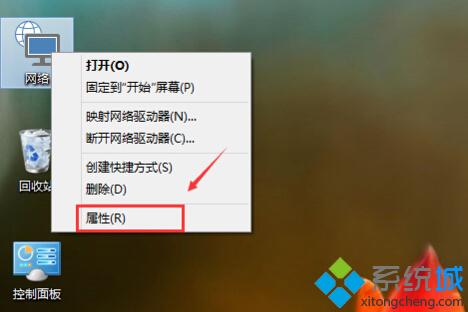
2、在网络和共享中心左下角点击“家庭组”;
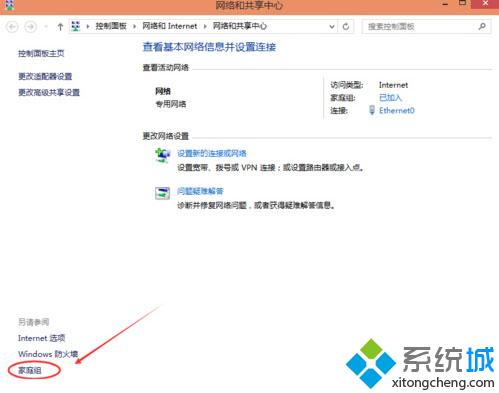
3、打开家庭组窗口,找到并点击“离开家庭组”;
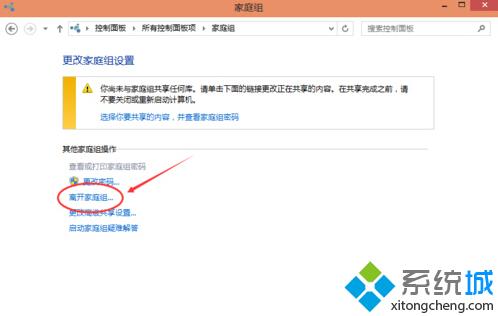
4、弹出提示,我们直接点击“离开家庭组”;

5、当提示“你已成功离开家庭组”就表示成功了,点击“完成”关闭窗口。
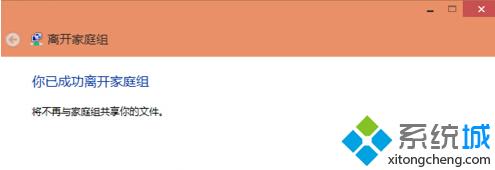
通过以上几个步骤的操作,我们就能很快关闭win10系统的家庭组了。如果你也正在为此事而苦恼的话,赶紧按照小编的方法尝试一下吧!
相关推荐:
该文章是否有帮助到您?
常见问题
- monterey12.1正式版无法检测更新详情0次
- zui13更新计划详细介绍0次
- 优麒麟u盘安装详细教程0次
- 优麒麟和银河麒麟区别详细介绍0次
- monterey屏幕镜像使用教程0次
- monterey关闭sip教程0次
- 优麒麟操作系统详细评测0次
- monterey支持多设备互动吗详情0次
- 优麒麟中文设置教程0次
- monterey和bigsur区别详细介绍0次
系统下载排行
周
月
其他人正在下载
更多
安卓下载
更多
手机上观看
![]() 扫码手机上观看
扫码手机上观看
下一个:
U盘重装视频











